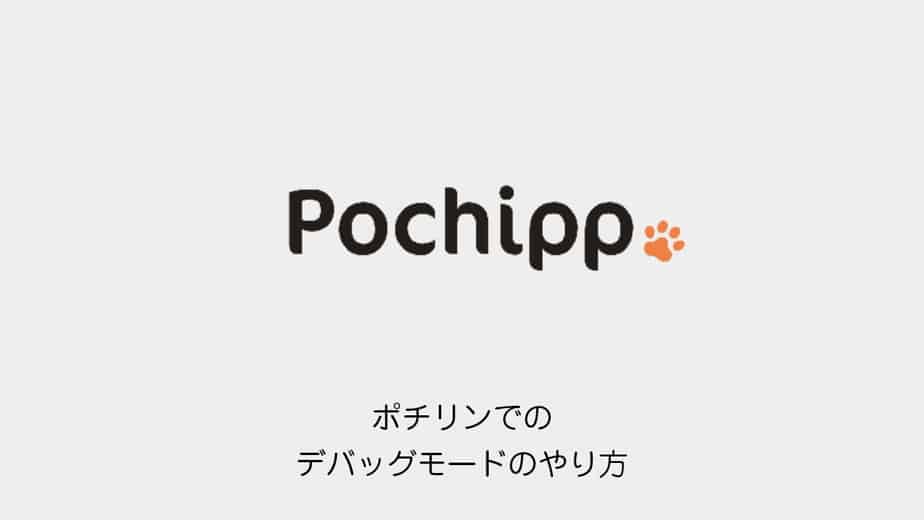Amazonや楽天の商品管理をするプラグインと言えばポチップです。
このジャンルのプラグインではRinkerが有名でしたが、新機能のアップデート頻度から後追いのポチップへの移行を考えている人も多いと思います。
本記事ではRinkerからポチップへの移行の注意点とデバッグモードのやり方を解説します。
ポチリンでの移行する前に知っておくべき4点の注意点
移行機能はうまくいけば10秒で終わりますが、トラブルが起きると非常に面倒なことになります。
以下の4点を確認しておきましょう。
バックアップは必須
一度、移行の変換作業をするとデーターベースが書き換えられてしまいます。
ですので、いつでも戻せるようにバックアップは必須です。
WordPressのデータベースだけでも、しっかりバックアップしておきましょう。
フリーリンクは移行できない
ポチップへの移行はAmazonと楽天市場のみです。
Rinkerのフリーリンクは移行できず、スキップされてしまうので注意しましょう。
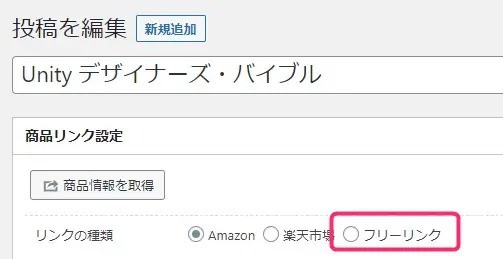
自由URLボタンは2項目だけ引き継ぐことができる
Rinkerの自由URLボタンは2項目だけ移行できます。
3つ以上設置している場合は事前に整理しておきましょう。
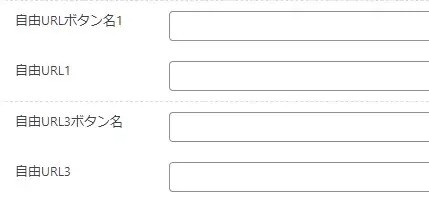
再利用ブロック(ブログパーツ)の商品リンクは移行できない
参照用の再利用ブロック(ブログパーツ)の商品リンクは移行できません。
あくまで投稿記事・固定記事に用いられているRinkerの商品だけ移行できます。
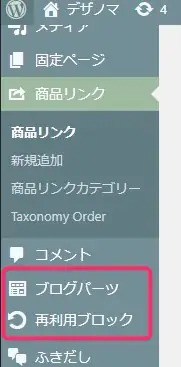
ポチリンでデバックモードにする方法
ポチリンのデバッグモードを試すにはコードの一部を変更する必要があります。
簡単なので、慎重に作業したい人は是非、試してみてください。
pochirin.phpを選択
プラグイン > プラグインファイルエディタ― > ポチリンを選択
pochirin.phpを選択しましょう。
FTPで変更する場合は下記のパスになります。
/wp-content/plugins/pochirin/pochirin.php
デバックモードに変更
const IS_TEST = 1;の値を0 → 1に変更しましょう。
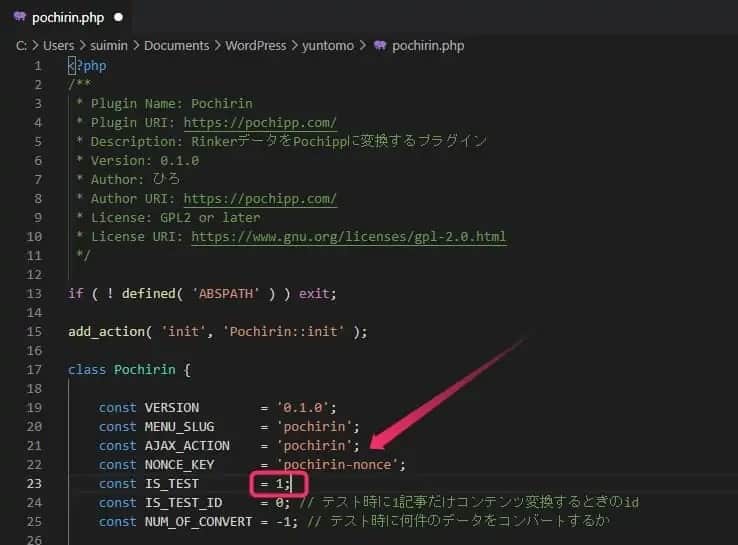
変更後はデバッグモードになります。
でWordPressの管理画面 > ポチリン を開き、RinkerからPochippへデータを変換するボタンを押しましょう。
実際の変換はされずに、ログだけ出力されます。
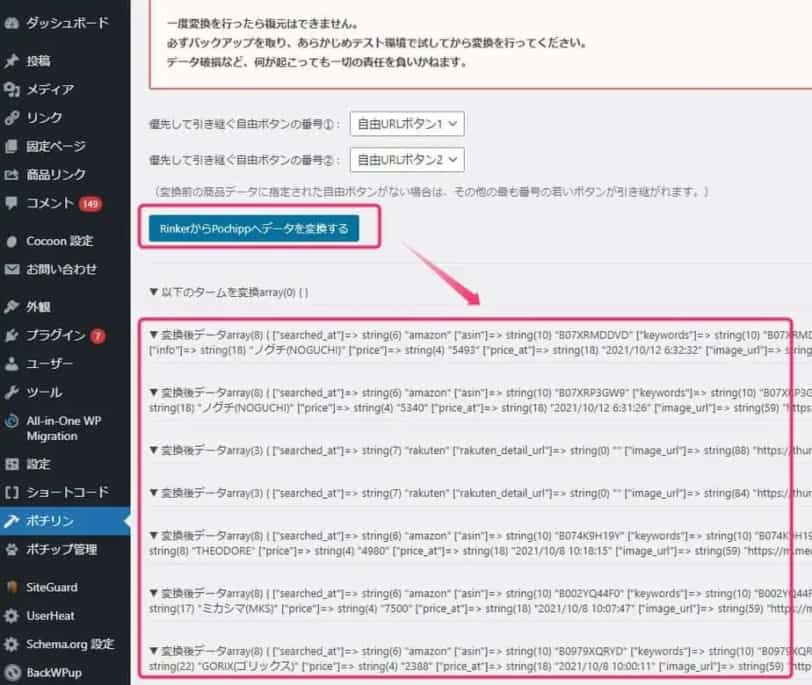
ポチリン(pochirin)の使い方
最後に基本的なことですが、ポチリン(pochirin)の使い方を紹介しておきます。
ポチリンの公式サイトからポチップ拡張プラグイン「ポチリン」をダウンロードします。

WordPressの管理画面 > プラグイン > プラグインのアップロード > ファイルを選択を選び、プラグインをインストールしましょう。
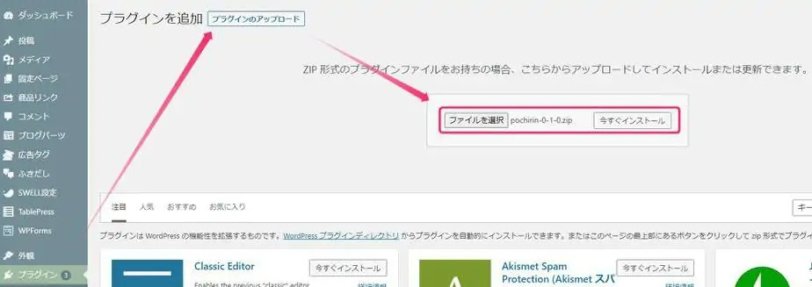
有効にすればポチリンのメニューがWordPressの管理画面に表示されます。
あとは変換ボタンを押すだけで RinkerからPochippへデータを変換するボタンを押せば、ポチップに変換されます。
※バックアップをお忘れなく!
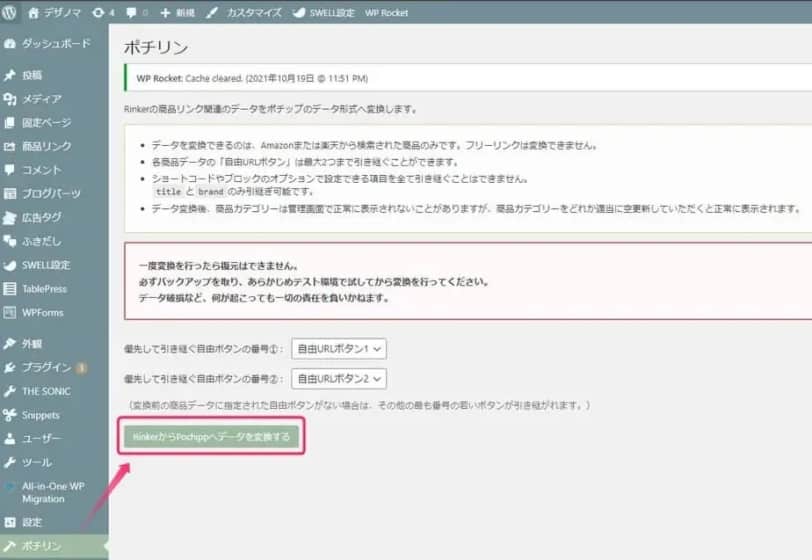
ポチレバ(pochireba)の使い方
おまけです。
ポチレバというプラグインを使用すればカエレバという商品管理サービスでの移行もでできます。
ポチレバの公式サイトからプラグインをダウンロードします。
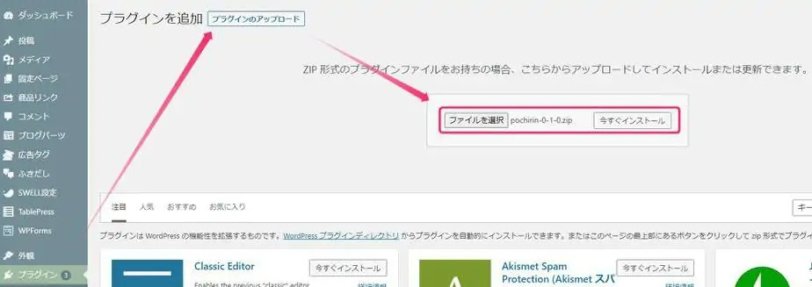
WordPressの管理画面 > プラグイン > プラグインのアップロード > ファイルを選択を選び、プラグインをインストールしましょう。
WordPressの管理画面からポチレバのメニューを選択しましょう。
変換ボタンを押すだけでカエレバの商品リンクがポチップに変換されます。
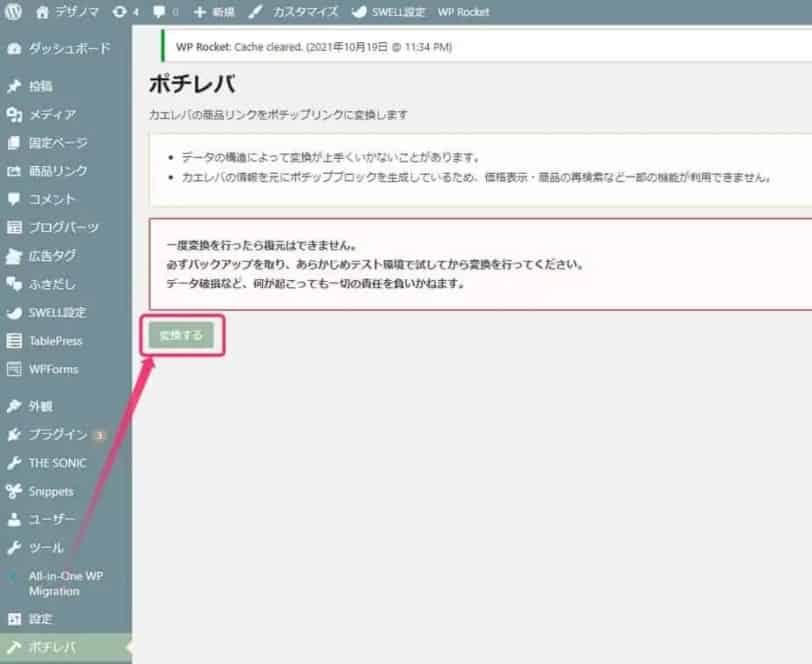
まとめ
物販系のブロガーさんには必須のプラグイン、ポチップ。
Rinkerからもし移行したい場合は売り上げを損なう可能性がありますので、慎重に作業したいと思います。
そんな時は本記事に記載したデバッグモードを是非、試してみてください。